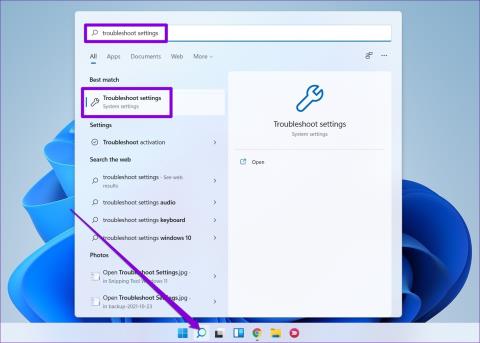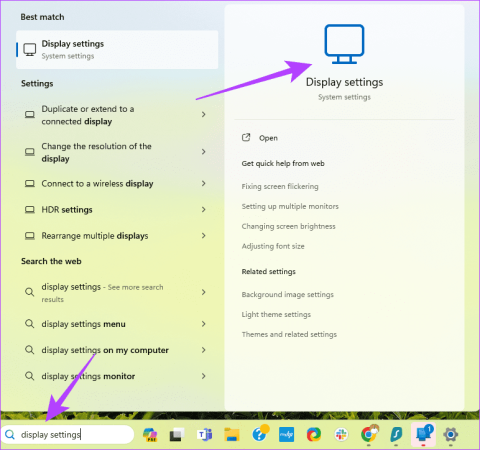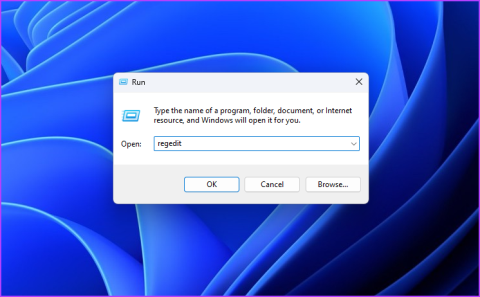スカイリムの無限ロード画面の問題を解決する方法?

スカイリムのイライラする無限ロード画面の問題を解決し、よりスムーズで中断のないゲーム体験を保証する効果的な方法を学びましょう。

過去にWindows10を使用したことがある場合は、タスクバーをカスタマイズするためにWindows10で使用できるさまざまなオプションに精通している必要があります。これらのオプションの1つは、タスクバーを画面の下部から側面および画面の上部に自由に移動する機能を提供しました。
しかし、Windows 11では状況が少し変わっており、一部のユーザーは、Windows11ではタスクバーをまったく移動できないことを知ってショックを受けるでしょう。
タスクバーのロックを解除して画面の任意の側にドラッグするだけのWindows10とは異なり、このようなオプションはWindows11の設定アプリのどこにもありません。
幸い、Redditorは、Windows 11の最初のプレビュービルドのリリースから数日後に、タスクバーを一番上に移動する方法を見つけました。Windows 11の外観上の変更に対する他の多くの想定される「修正」と同様に、これもレジストリエディタに依存しています。
Windows11でタスクバーを画面の上部に移動する方法を見てみましょう。
コンテンツ
方法1:スクリプト(.regファイル)を使用して値を自動的に変更する方法
レジストリの変更を自分で行うのではなく、ワンクリックソリューションが必要な場合は、それも用意されています。変更なしの元のファイルと編集されたファイルの両方を以下に見つけることができます。
あなたがする必要があるのはあなたが望むファイルをダウンロードしてそれを実行することです。次に、タスクマネージャで「Windowsエクスプローラ」プロセスを再起動して、タスクバーの場所を画面の上部/下部に移動します。
数日または数週間後の変更が気に入らない場合は、上記のリンク先のレジストリファイルを使用して、タスクバーを元の位置に戻します。
方法2:値を手動で変更する方法
を押しWin key + rて、[実行]ダイアログボックスを開きます。そこで、regeditと入力し、Enterキーを押します。

レジストリエディタは次のようになります。

以下のパスをレジストリエディタのアドレスバーに貼り付け、Enterキーを押すと、すぐに正しいキーにジャンプします。
HKEY_CURRENT_USER \ SOFTWARE \ Microsoft \ Windows \ CurrentVersion \ Explorer \ StuckRects3
貼り付けた後、Enterキーを押すと次のようになります。

「設定」DWORDをダブルクリックします。

以下のような画面が表示されます。

この画面で、必ず「FE」の下の「03」の値をダブルクリックして、「01」と入力してください。基本的に実行しようとしているのは、前の値、つまり03を01に置き換えることです。ここで、03は下の位置を示し、01は上の位置を示します。
元の値は次のようになります。編集する必要がある値の位置に注意してください。

そして、更新された値は次のようになります。

編集したら、[OK]ボタンをクリックしてファイルを保存します。
次のステップは、タスクマネージャーを使用してWindowsエクスプローラープロセスを再起動することです。または、PCを再起動することもできますが、タスクマネージャーでこれを行うと、より多くの時間を節約しながら同じ結果が得られます。
プレスCtrl + Shift + Escボタンコンボは、タスクマネージャを起動します。開いたら、[詳細]をクリックします。

[プロセス]タブで、リストを下にスクロールして、[Windowsエクスプローラー]というプロセスを見つけます。

プロセスを右クリックし、[再起動]をクリックします。

プロセスを再起動すると、タスクバーが通常の下部ではなく、画面の上部に表示されます。
ヒント:マルチモニター設定を使用している場合は、もう1つの手順を実行する必要があります。レジストリエディタで、下のキーに移動します。
HKEY_CURRENT_USER \ SOFTWARE \ Microsoft \ Windows \ CurrentVersion \ Explorer \ MMStuckRects3
そこに到達したら、各モニターの設定DWORDに対して、上記で行ったのと同じ変更を行います。
以上です!
チップ
スカイリムのイライラする無限ロード画面の問題を解決し、よりスムーズで中断のないゲーム体験を保証する効果的な方法を学びましょう。
HID 準拠のタッチスクリーンで突然作業できなくなりました。何が私のPCに当たったのか全く分かりません。そんなあなたには、いくつかの修正方法をご紹介します。
お住まいの国でアクアマンをストリーミングできない場合でも、アクアマンをストリーミングする方法を知りたいですか? この記事を最後まで読み進めれば、『アクアマン』を楽しめるようになります。
Web ページを PDF として簡単に保存する方法を学び、オフライン アクセスと共有のために Web コンテンツをポータブル PDF ファイルに変換するためのさまざまな方法とツールを発見します。
このブログは、ユーザーが Logitech G510 ドライバーをダウンロード、インストール、更新して、この Logitech キーボードの機能を最大限に活用できるようにするのに役立ちます。
レインボーシックス シージの遅れの問題に対処し、よりスムーズで楽しいゲーム体験を確保するためのトラブルシューティング手順と実証済みの方法を確認します。
PDF ファイルをテキスト ファイルに変換するにはどうすればよいですか? このガイドでは、PDF をテキスト ファイルに変換する最も簡単な 2 つの方法を説明しますので、心配しないでください。
gpedit.msc が見つからないというエラーが原因で、グループ ポリシー エディターが PC で動作しない可能性があります。修正方法は次のとおりです。
Google「デバイスを探す」が機能しない場合 心配しないでください。ブログでは、Google Find My Device の問題のトラブルシューティングと解決に関する包括的なガイドを提供します。
Mac システムに合わせた段階的なソリューションを検討し、中断のないシームレスな Discord エクスペリエンスを確保します。
一般的な問題に対処し、Netflix ストリーミングを Roku にシームレスに戻すためのトラブルシューティング手順を確認します。
包括的なガイドで iPhone のストレージ容量を効率的に拡張する方法を学びましょう。大切な思い出や重要なデータを保存するスペースが二度と不足しないようにするための実用的な手順とオプションを見つけてください。
Facebook であなたを追跡しているすべてのアプリを確認する方法をご存知ですか? そして、それらをブロックする方法はありますか? Facebook によって追跡されるアプリからデータを保護する方法については、以下をお読みください。
このブログは、専門家が推奨する手順に従って、読者が Windows 11/10 用 Canon MF237W ドライバーをダウンロードして更新するのに役立ちます。
このブログは、読者が AI モデルを使用したくない場合に Windows で Copilot 機能を無効にするのに役立ちます。
新しい外付けドライブを購入しますか? お金を節約して、古いハードディスクを外付けハードディスクに変換してください。新しい HDD の変換とエンクロージャの種類について詳しくは、こちらをお読みください。
このブログは、Windows 上の Chrome で「プロキシ サーバーに問題があります」エラーに直面している読者を支援します。
カスペルスキー パスワード マネージャーが Windows 11/10 PC で正しく動作しません。理由に関係なく、問題を解決するための最良の方法をいくつか紹介します。
このブログは、読者が Windows 上で ASUS タッチパッドが動作しない問題を、専門家が推奨する迅速かつ簡単な手順で解決するのに役立ちます。
いろいろ試したにもかかわらず、WhatsApp Web でコピー ペースト機能が機能しないように見える場合は、これらの修正を試してみてください。すぐに問題を修正できるはずです。
Windows 10 および 11 でエラー コード 0xc0000001 が発生しましたか?以下の 7 つの方法を使用して PC を修復してください。
Microsoft Outlook のスペルチェック機能が Windows 10 または 11 PC で動作しませんか?ここでは役立つヒントをいくつか紹介します。
Windows 上の 2 つのフォルダーを比較して同期したいですか? 2 つのフォルダーの内容を比較する主な方法は次のとおりです。
Windows PC またはラップトップのシャットダウン後に電源がオフになりませんか?問題の解決に役立つトラブルシューティングのヒントをいくつか紹介します。
Windows のリモート デスクトップ セッションで CTRL + ALT + DEL を使用する方法をお探しですか?それを理解するのに役立つ記事がここにあります!
Windows PC でドラッグ アンド ドロップを使用する際に問題が発生しましたか?トラブルシューティングと問題の解決には、次の方法を試してください。
デフォルトのアプリの一部が Windows 11 PC にありませんか?それらを取り戻す方法は次のとおりです。
このガイドの解決策は、ディスプレイ解像度を変更できない場合、またはオプションがグレー表示されている場合に役立ちます。
システムを悪意のある攻撃から守るために、使用していないときはコマンド ライン ツールを無効にすることが重要です。 Windows 11 で Windows PowerShell とコマンド プロンプトを無効にする方法を確認してください。
「デバイスに重要なセキュリティと品質の修正がありません」というエラーが発生しましたか?この問題に対処するための 8 つの解決策を次に示します。